Guide d'utilisation de HUB : OANDA (Canada) Corporation
Le HUB est un portail unique pour la gestion de votre compte OANDA. Vous pouvez accéder au HUB depuis n'importe quel appareil, y compris votre téléphone portable.
 Pour les comptes actifs
Pour les comptes actifs
À partir d'un navigateur de bureau, vous pouvez utiliser le HUB pour effectuer les tâches suivantes :
-
Lancer la plateforme web OANDA en passant de HUB à TRADE, comme le montre l'image suivante :

Vous pouvez également utiliser le menu déroulant situé à côté de votre nom de profil pour basculer entre vos comptes actifs et vos comptes de démonstration.
-
Gérer les activités de financement telles que les dépôts, les retraits et les transferts à partir de la section Manage funds (Gérer mes fonds) dans la barre de navigation de gauche ou à partir du Dashboard (Tableau de bord), comme le montre l'image suivante :
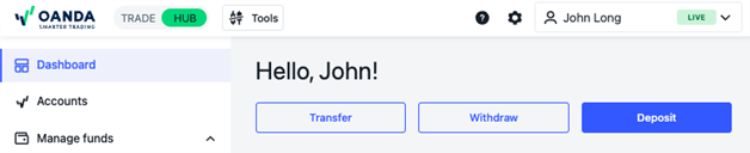
Vous pouvez également add bank accounts (ajouter des comptes bancaires) et view your funding history (consulter votre historique de financement) à partir de la section Manage funds (Gérer mes fonds).
-
Créez de nouveaux comptes et obtenez une vue d'ensemble des comptes existants via Accounts (Comptes). Vous pouvez filtrer ou trier la liste des comptes.
Vous pouvez également obtenir les détails d'un compte ou entreprendre des activités de financement en cliquant sur l'icône des trois points à côté d'un compte, comme le montre l'image suivante :
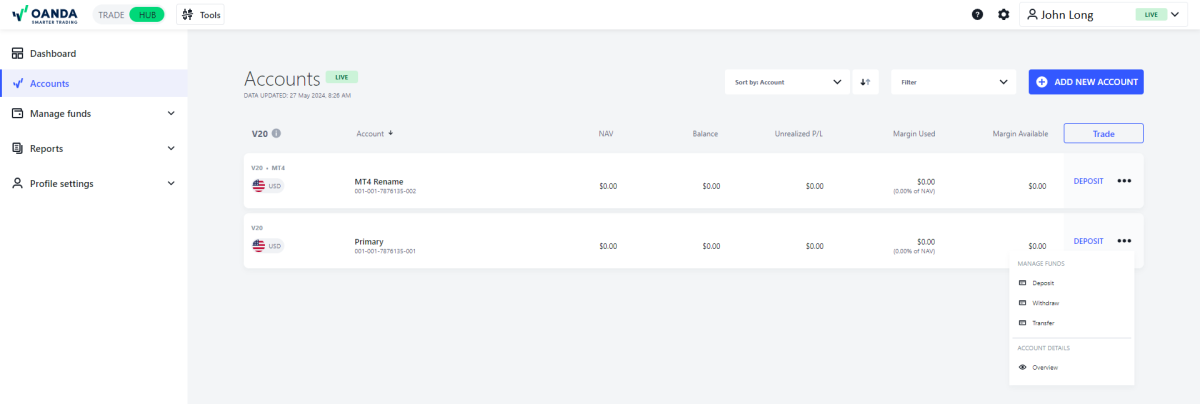
-
Obtenez des statements (relevés), la transaction history (historique des transations), la funding history (historiques des fonds) et les daily trade confirmation (confirmations de transactions quotidiennes) via Reports (Rapports) dans la barre de navigation de gauche.
-
Mettez à jour vos informations personnelles à partir de Profile settings (Paramètres du profil) dans la barre de navigation de gauche.
Ensuite, vous pouvez télécharger des documents ou modifier des détails tels que l'emploi, le revenu, l'épargne et les investissements et les résidences fiscales.

-
Réinitialisez le mot de passe de votre profil OANDA ou créez un nouveau mot de passe pour le serveur MT4 en utilisant l'option Password management (Gestion des mots de passe) dans les Profile settings (Paramètres du profil).
Le mot de passe du profil OANDA peut être utilisé pour se connecter au HUB et aux plateformes OANDA. Le mot de passe du serveur MT4 peut être utilisé pour se connecter à la plateforme MT4. Pour obtenir des instructions détaillées sur la réinitialisation de votre mot de passe MT4, consultez ce guide.
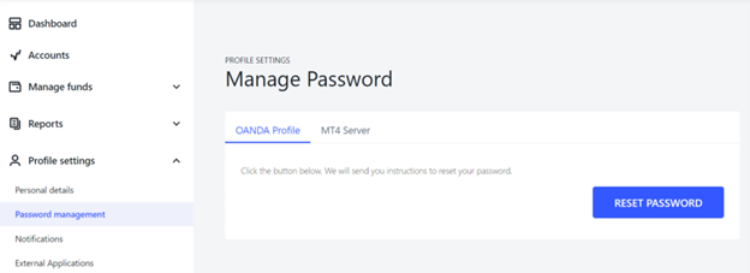
-
Vous pouvez gérer les notifications ou configurer l'authentification à deux facteurs à partir de Profile settings (Paramètres du profil) dans la barre de navigation de gauche.
-
Gérez vos applications externes à partir de Profile settings (Paramètres du profil) dans la barre de navigation de gauche.
-
Accédez à Market Pulse, téléchargez nos plateformes, obtenez un code d'accès à l'API et lancez Algo Lab à partir de Tools (Outils), comme le montre l'image suivante :
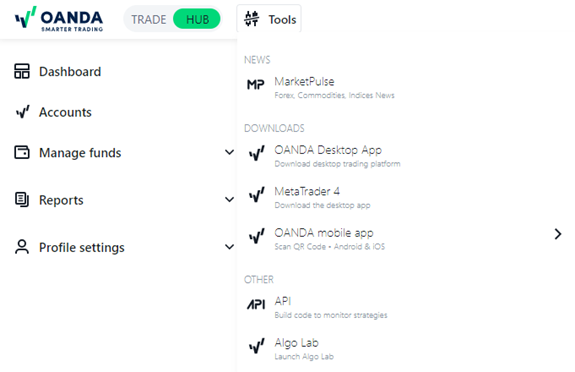
L'utilisation de la plateforme de trading de bureau d'OANDA a été interrompue. Elle ne sera pas disponible au téléchargement en cas de souscription auprès d'OANDA à compter du 20 janvier 2023. En cas de souscription auprès d'OANDA avant le 20 janvier 2023, la plateforme de bureau reste à votre disposition. -
Modifiez vos paramètres de langue ou d'affichage (dark or light mode - mode sombre ou lumineux) à partir de l'icône gear (d'engrenage), comme le montre l'image suivante :

-
Accédez aux options d'aide telles que le service clientèle, le chat en direct et le portail d'aide à partir de l'icône question mark (point d'interrogation), comme le montre l'image suivante :
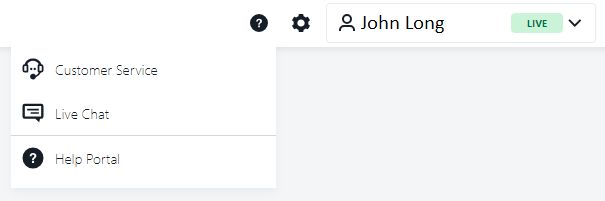
- Bien que ce guide se concentre sur l'affichage du navigateur de bureau du HUB, vous pouvez également utiliser les mêmes fonctions sur un téléphone portable.
- Dans un navigateur mobile, vous pouvez accéder à Dashboard (Tableau de bord), à Accounts (Comptes), à Reports (Rapports) et à Profile settings (Paramètres du profil) à partir du MENU principal.
- Dans un navigateur mobile, vous pouvez accéder aux actualités de Market Pulse, aux téléchargements de la plateforme, à l'API, à Algo Lab, au portail d'aide, aux paramètres d'affichage (mode sombre ou clair) et aux paramètres linguistiques à partir du menu MORE (PLUS).
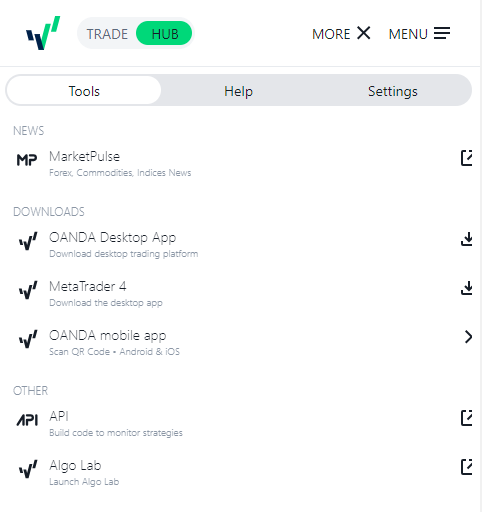
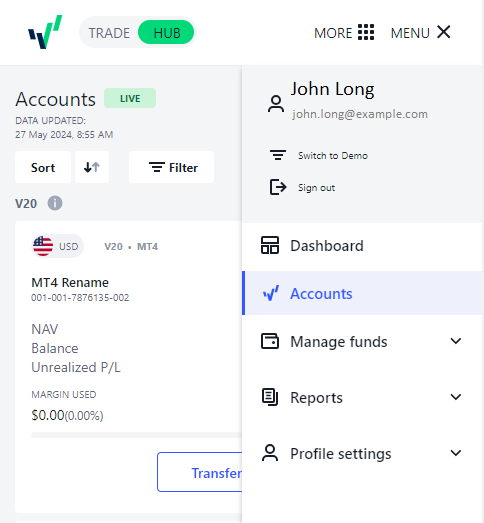
 Pour les comptes de démonstration
Pour les comptes de démonstration
Si vous disposez d'un compte actif et d'un compte de démonstration liés à la même adresse e-mail, vous serez par défaut dirigé vers la vue du compte actif lors de votre connexion. N'oubliez pas de basculer vers votre compte de démonstration en utilisant le menu déroulant à côté de votre nom de profil dans le coin supérieur droit.
Vous pouvez suivre le guide dans la section For live accounts (Pour les comptes actifs). Cependant, veuillez noter que les fonctionnalités suivantes ne sont pas disponibles pour les comptes de démonstration :
- Télécharger les relevés
- Accéder à Algo Labs
- Consulter les données personnelles
- Déposer retirer ou transférer des fonds réels
- Ajouter des comptes bancaires
